Komunikacja Camera Connect z poziomu smartfonów
- Podłączanie do smartfona zgodnego z Bluetooth przez Wi-Fi
- Główne funkcje Camera Connect
- Anulowanie parowania
- Połączenie Wi-Fi bez użycia Bluetooth
- Automatyczny transfer obrazów podczas fotografowania
- Wysyłanie obrazów do smartfona z aparatu
- Ustawienia zapewniające możliwość wyświetlania obrazów ze smartfonów
- Ogólne przestrogi komunikacji aplikacji Camera Connect z poziomu smartfonów
Korzystając z dedykowanej aplikacji Camera Connect zainstalowanej na smartfonie lub tablecie (zwanych dalej łącznie „smartfonami”), można sparować aparat ze smartfonem przez Bluetooth lub nawiązać połączenie Wi-Fi między urządzeniami.
Funkcje dostępne w przypadku połączenia Bluetooth
- Użytkownik może nawiązać połączenie Wi-Fi przy użyciu jedynie smartfona.
- Korzystając ze smartfona jako pilota zdalnego sterowania, można fotografować lub filmować.
Funkcje dostępne w przypadku połączenia Wi-Fi
- Smartfona można użyć do przeglądania obrazów i zapisania ich na nim.
- Użytkownik może zdalnie sterować aparatem ze smartfona.
- Aby wysyłać obrazy do smartfona, można skorzystać z aparatu.
- Konieczne jest zainstalowanie dedykowanej aplikacji Camera Connect (bezpłatna) na smartfonie z systemem Android lub iOS. Aplikację Camera Connect można pobrać ze sklepu Google Play lub App Store.
Przestroga
- Należy korzystać z najnowszej wersji systemu operacyjnego smartfona.
Uwaga
- Do sklepów Google Play lub App Store można przejść również za pomocą kodów QR wyświetlanych podczas parowania smartfona i aparatu.
- Informacje dotyczące obsługiwanych wersji systemów operacyjnych są dostępne na stronie pobierania aplikacji Camera Connect.
- Przykładowe ekrany i inne szczegóły w tym przewodniku mogą nie być zgodne z rzeczywistymi elementami interfejsu użytkownika po aktualizacjach oprogramowania układowego aparatu lub aktualizacjach oprogramowania Camera Connect, systemu Android lub iOS.
Podłączanie do smartfona zgodnego z Bluetooth przez Wi-Fi
Te instrukcje opisują sposób nawiązywania połączenia Wi-Fi ze smartfonem z włączonym Bluetooth i sposób korzystania z Camera Connect w celu sterowania aparatem.
Przestroga
- Parowanie ze smartfonem przez Bluetooth nie jest możliwe, gdy aparat jest podłączony do innych urządzeń przez Wi-Fi lub jest podłączony do bezprzewodowej sieci LAN za pomocą przekaźnika WFT. Połączenie Wi-Fi i z bezprzewodową siecią LAN zakańcza się, wybierając [Ustaw. połączeń] w [Nastawy sieciowe], a następnie [Odłącz].
-
Czynności wykonywane na smartfonie (1)
Bluetooth i Wi-Fi włącza się na ekranie ustawień smartfona. Pamiętaj, że parowanie z aparatem nie jest możliwe na ekranie ustawień Bluetooth smartfona.
-
Czynności wykonywane na aparacie (1)
-
Naciśnij przycisk
na aparacie.
-
Wybierz [
: Nastawy sieciowe].
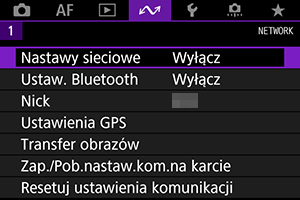
-
Wybierz opcję [Włącz].

-
Wybierz opcję [Ustaw. Bluetooth].

-
Ustaw pozycję [Bluetooth] na opcję [Włącz].

-
Wybierz opcję [Parowanie].

-
Wybierz opcję.
- Jeżeli aplikacja Camera Connect jest już zainstalowana, wybierz opcję [Nie wyświetlaj].
- Jeżeli aplikacja Camera Connect nie została zainstalowana, wybierz opcję [Android] lub [iOS] i zeskanuj wyświetlony kod QR za pomocą smartfona, aby przejść do serwisu Google Play lub App Store i zainstalować aplikację Camera Connect.

-
-
Czynności wykonywane na smartfonie (2)
-
Uruchom aplikację Camera Connect.
-
Dotknij aparatu do sparowania.
- Jeśli korzystasz ze smartfona z systemem Android, przejdź do punktu 11.
-
Stuknij przycisk [Pair/Paruj] (tylko system iOS).
-
-
Czynności wykonywane na aparacie (2)
-
Wybierz opcję [OK].

-
Naciśnij przycisk
.
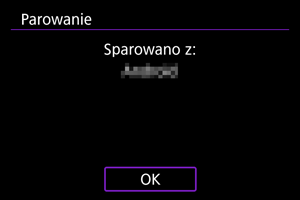
- Parowanie zostało ukończone i aparat jest połączony ze smartfonem przez Bluetooth.
Przestroga
- Połączenie Bluetooth zużywa energię akumulatora nawet po aktywacji automatycznego wyłączania aparatu. Z tego względu podczas korzystania z aparatu stan akumulatora może być niski.
- Aparat można połączyć w parę w jednym smartfonem. Przed sparowaniem aparatu z innym smartfonem należy usunąć informacje o obecnie sparowanym smartfonie ().
- Przechowywanie rekordów parowania dla wcześniej sparowanych aparatów w smartfonie uniemożliwi jego sparowanie z tym aparatem. Przed ponowieniem próby sparowania usuń rekordy parowania wcześniej sparowanych aparatów z ekranu ustawień Bluetooth smartfona.
-
-
Czynności wykonywane na smartfonie (3)
-
Stuknij funkcje aplikacji Camera Connect.
- W przypadku systemu iOS po wyświetleniu komunikatu stuknij opcję [Przyłącz się], aby potwierdzić podłączenie aparatu.
- Po połączeniu urządzeń przez Wi-Fi na smartfonie wyświetlany jest ekran wybranej funkcji.
-
-
- Zakończenie połączenia Wi-Fi spowoduje przełączenie aparatu na połączenie Bluetooth.
-
Ponowne łączenie
- Aby ponownie połączyć się przez Wi-Fi, uruchom aplikację Camera Connect i stuknij funkcję, której użyjesz.
Główne funkcje Camera Connect
-
Images on camera/Obrazy w aparacie
- Obrazy można przeglądać, usuwać lub oceniać.
- Obrazy można zapisywać na smartfonie.
-
Remote live view shooting/Zdalne fotografowanie w trybie Live View
- Umożliwia zdalne fotografowanie podczas oglądania obrazu na żywo na smartfonie.
-
Auto transfer/Automatyczne wysyłanie
-
Bluetooth remote controller/Pilot zdalnego sterowania Bluetooth
- Umożliwia zdalne sterowanie aparatem ze smartfona sparowanego przez Bluetooth. (Niedostępne po podłączeniu przez Wi-Fi.)
- Funkcja automatycznego wyłączania jest nieaktywna, gdy używany jest pilot zdalnego sterowania Bluetooth.
-
Camera settings/Nastawy aparatu
- Można zmieniać nastawy aparatu.
Możesz sprawdzić inne funkcje z głównego ekranu Camera Connect.
Anulowanie parowania
Anuluj parowanie ze smartfonem w następujący sposób.
-
Wybierz opcję [Spr./kasuj inf. o połączeniu].

-
Naciśnij przycisk
.

-
Wybierz opcję [OK].

-
Skasuj informacje o aparacie na smartfonie.
- W menu ustawień Bluetooth smartfona skasuj informacje o aparacie zarejestrowane na smartfonie.
Uwaga
- Aby sprawdzić adres Bluetooth aparatu, należy wybrać [Adres Bluetooth].
Połączenie Wi-Fi bez użycia Bluetooth
Te instrukcje opisują sposób nawiązywania połączenia Wi-Fi ze smartfonem i sposób korzystania z Camera Connect w celu sterowania aparatem.
-
Czynności wykonywane na aparacie (1)
-
Naciśnij przycisk
na aparacie.
-
Wybierz [
: Nastawy sieciowe].
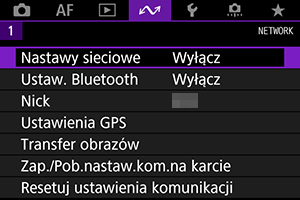
-
Wybierz opcję [Włącz].

-
Wybierz opcję [Ustaw. połączeń].

-
Wybierz [SET* Nieokreślone].

-
Wybierz opcję [Utwórz kreatorem].

-
Wybierz opcję [Konfiguruj online].

- Wybierz opcję [OK].
-
Wybierz opcję [Smartfon].

- Wybierz opcję [OK].
-
Naciśnij przycisk
.

- Wybierz opcję [OK].
-
Wybierz opcję [Nowe ustawienia].

- Wybierz opcję [OK].
-
Wybierz opcję [Tryb punktu dostępu aparatu].

-
Wybierz opcję [Łatwe łączenie].

- Wybierz opcję [OK].
-
Wybierz opcję [OK].

-
Naciśnij przycisk
.

-
Wybierz opcję [Nowe ustawienia].

- Wybierz opcję [OK].
-
Sprawdź identyfikator SSID (nazwę sieci) i hasło.
- Sprawdź identyfikator SSID (1) i hasło (2) wyświetlane na ekranie aparatu.

-
-
Czynności wykonywane na smartfonie
-
Wykonaj czynności na smartfonie, aby nawiązać połączenie Wi-Fi.
- Włącz funkcję Wi-Fi na smartfonie, a następnie stuknij identyfikator SSID (nazwa sieci) sprawdzony w punkcie 16.
- W polu hasła wprowadź hasło wybrane w punkcie 16 i stuknij [Przyłącz się].

-
Uruchom aplikację Camera Connect, a następnie stuknij aparat, aby połączyć się przez Wi-Fi.

-
-
Czynności wykonywane na aparacie (2)
-
Wybierz opcję [OK].

- Aby określić wyświetlane obrazy, naciśnij przycisk
. Szczegółowe informacje o warunkach umożliwiających wyświetlanie obrazów znajdują się w Ustawienia zapewniające możliwość wyświetlania obrazów ze smartfonów.
- Aby określić wyświetlane obrazy, naciśnij przycisk
-
Naciśnij przycisk
.

-
Naciśnij przycisk
.

- Na smartfonie zostanie wyświetlone okno główne aplikacji Camera Connect.
-
Kontrolka
aparatu świeci się na zielono.
Połączenie Wi-Fi ze smartfonem zostało właśnie nawiązane.
-
Automatyczny transfer obrazów podczas fotografowania
Można automatycznie wysyłać zrobione zdjęcia do smartfona. Przed wykonaniem poniższych czynności upewnij się, że aparat jest połączony ze smartfonem przez Wi-Fi.
-
Wybierz [
: Nastawy sieciowe].

-
Wybierz opcję [Ustawienia opcji łączenia].

-
Wybierz opcję [Ustawienia smartfona].

-
Ustaw pozycję [Autom. wysyłka] na opcję [Włącz].
- W razie konieczności określ [Rozmiar do wysyłki].

Wysyłanie obrazów do smartfona z aparatu
Aparat umożliwia przesyłanie zdjęć do smartfona sparowanego przez Bluetooth (tylko urządzenia z systemem Android) lub połączonego przez Wi-Fi.
-
Przełącz na odtwarzanie obrazów.

-
Naciśnij przycisk
.

-
Wybierz [
Wyślij obr. do smartfona].

- Jeśli wykonasz tę operację podczas połączenia przez Bluetooth, wyświetlony zostanie komunikat i nastąpi zmiana połączenia na połączenie Wi-Fi.
-
Wybierz opcje wysyłania i prześlij zdjęcia.
Wysyłanie obrazów pojedynczo
-
Wybierz obraz do wysłania.

- Obróć pokrętło
, aby wybrać obraz do wysłania, a następnie naciśnij przycisk
.
- Aby wybrać obrazy w trybie miniatur, można nacisnąć przycisk
i obrócić pokrętło
w lewo.
- Obróć pokrętło
-
Wybierz opcję [Wyślij wyśw.].

- W oknie [Rozmiar do wysyłki] możesz wybrać rozmiar wysyłanego obrazu.
Wysyłanie wielu wybranych obrazów
-
Naciśnij przycisk
.

-
Wybierz opcję [Wyślij wybrane].

-
Wybierz obrazy, które chcesz wysłać.

- Obróć pokrętło
, aby wybrać obrazy do wysłania, a następnie naciśnij przycisk
.

- Aby przejść do wyświetlania trzech obrazów jednocześnie podczas wybierania obrazów, naciśnij przycisk
i obróć pokrętło
w lewo. Aby wrócić do wyświetlania pojedynczego obrazu, naciśnij przycisk
.
- Po wybraniu obrazów, które chcesz wysłać, naciśnij przycisk
.
- Obróć pokrętło
-
Wybierz opcję [Rozmiar do wysyłki].

-
Na wyświetlonym ekranie wybierz żądaną wielkość obrazu.

-
-
Wybierz opcję [Wyślij].

Wysyłanie określonego zakresu obrazów
-
Naciśnij przycisk
.

-
Wybierz opcję [Wyślij zakres].

-
Określ zakres obrazów.
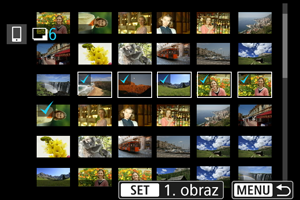
- Wybierz pierwszy obraz (początek zaznaczenia).
- Wybierz ostatni obraz (koniec zaznaczenia).
- Aby anulować zaznaczenie, powtórz czynności opisane w tym punkcie.
- Aby zmienić liczbę obrazów w trybie miniatur, naciśnij przycisk
, a następnie obróć pokrętło
.
-
Potwierdź zakres.
- Naciśnij przycisk
.
- Naciśnij przycisk
-
Wybierz opcję [Rozmiar do wysyłki].

-
Na wyświetlonym ekranie wybierz żądaną wielkość obrazu.

-
-
Wybierz opcję [Wyślij].

Wysyłanie wszystkich obrazów na karcie
-
Naciśnij przycisk
.

-
Wybierz opcję [Wyśl.całą kartę].

-
Wybierz opcję [Rozmiar do wysyłki].

-
Na wyświetlonym ekranie wybierz żądaną wielkość obrazu.
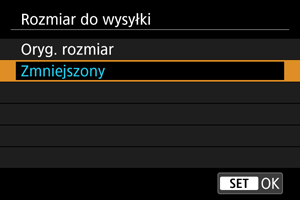
-
-
Wybierz opcję [Wyślij].

Wysyłanie obrazów spełniających kryteria wyszukiwania
Wyślij jednocześnie wszystkie obrazy spełniające kryteria wyszukiwana ustawione w pozycji [Ustaw kryteria wyszukiwania]. Więcej informacji o [Ustaw kryteria wyszukiwania] znajduje się w Ustawianie kryteriów wyszukiwania obrazu.
-
Naciśnij przycisk
.

-
Wybierz opcję [Wyślij wsz.znal.].

-
Wybierz opcję [Rozmiar do wysyłki].

-
Na wyświetlonym ekranie wybierz żądaną wielkość obrazu.

-
-
Wybierz opcję [Wyślij].

Kończenie transferu obrazów ()
Przestroga
- Podczas transferu obrazów wykonywanie zdjęć nie jest możliwe nawet w przypadku naciskania spustu migawki aparatu.
Uwaga
- Transfer obrazów można anulować, wybierając opcję [Anuluj] podczas transferu.
- Można wybrać maksymalnie 999 plików równocześnie.
- Po nawiązaniu połączenia Wi-Fi zaleca się wyłączenie funkcji oszczędzania energii w smartfonie.
- Wybór zmniejszonego rozmiaru zdjęć dotyczy wszystkich zdjęć wysłanych w danym czasie. Należy pamiętać, że zdjęcia o rozmiarze
nie będą zmniejszane.
- W przypadku zasilania aparatu za pomocą akumulatora upewnij się, że jest on w pełni naładowany.
Ustawienia zapewniające możliwość wyświetlania obrazów ze smartfonów
Obrazy można określić po zakończeniu połączenia Wi-Fi.
-
Wybierz opcję [Nastawy sieciowe].

-
Wybierz opcję [Nast. ręczna].

-
Wybierz opcję [Ustawienia funkcji].

-
Wybierz opcję [Smartfon].

-
Wybierz opcję [Zmień].

-
Wybierz opcję [Wyśw. obrazy].

-
Wybierz opcję.

- Wybierz [OK], aby przejść do ekranu ustawień.
[Wszystkie obrazy]
Będą widoczne wszystkie obrazy zapisane na karcie.
[Obrazy z ostatnich dni]

Określ wyświetlane obrazy na podstawie daty wykonania. Można wybrać zdjęcia wykonywane maksymalnie dziewięć dni wcześniej.
- Po wybraniu opcji [Obrazy z ostatnich dni] będą widoczne obrazy wykonane w ciągu wskazanej liczby dni przed obecną datą. Użyj przycisków
, aby określić liczbę dni, a następnie naciśnij przycisk
, aby zatwierdzić wybór.
- Po wybraniu [OK] wyświetlane obrazy zostaną ustawione.
Przestroga
- Jeśli ustawienie opcji [Wyśw. obrazy] jest inne niż [Wszystkie obrazy], zdalne fotografowanie nie jest możliwe.
[Wybierz wg oceny]

Określ wyświetlane obrazy wg następujących kryteriów: dostępność oceny lub jej rodzaj.
- Po wyborze rodzaju oceny wyświetlane obrazy zostaną ustawione.
[Zakres numerów plików] (Wybierz zakres)

Wybierz pierwszy i ostatni obraz spośród obrazów uszeregowanych według numerów plików, aby określić wyświetlane obrazy.
-
Naciśnij przycisk
, aby wyświetlić ekran wyboru obrazu.
Użyj pokrętła
, aby wybrać obrazy.
Aby wybrać obrazy w trybie miniatur, można nacisnąć przycisk
i obrócić pokrętło
w lewo.
- Wybierz obraz jako punkt początkowy (1).
- Użyj pokrętła
, aby wybrać obraz jako punkt końcowy (2).
- Wybierz opcję [OK].
Ogólne przestrogi komunikacji aplikacji Camera Connect z poziomu smartfonów
Przestroga
-
Zakończenie połączenia Wi-Fi podczas nagrywania filmu przy użyciu funkcji fotografowania zdalnego spowoduje skutki opisane poniżej.
- Jeśli przełącznik fotografowania w trybie Live View / nagrywania filmów jest ustawiony w pozycji
, nagrywanie filmu jest kontynuowane.
- Jeśli przełącznik fotografowania w trybie Live View / nagrywania filmów jest ustawiony w pozycji
, nagrywanie filmu zostaje zatrzymane.
- Jeśli przełącznik fotografowania w trybie Live View / nagrywania filmów jest ustawiony w pozycji
- Po nawiązaniu połączenia Wi-Fi ze smartfonem niektóre funkcje są niedostępne.
- W trybie zdalnego fotografowania szybkość AF może być niższa.
- W zależności od stanu komunikacji funkcje wyświetlania obrazu lub wyzwalania migawki mogą działać z opóźnieniem.
- Podczas zapisywania obrazów w smartfonie nie można robić zdjęć nawet w przypadku naciśnięcia spustu migawki aparatu. Ponadto ekran aparatu może się wyłączać.
Uwaga
- Po nawiązaniu połączenia Wi-Fi zaleca się wyłączenie funkcji oszczędzania energii w smartfonie.